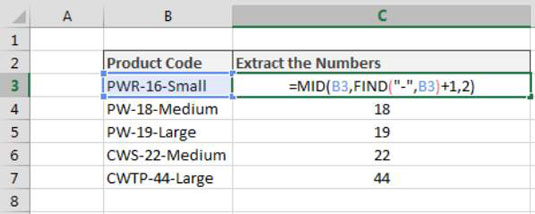Exceli funktsioonid LEFT, RIGHT ja MID töötavad teksti eraldamiseks suurepäraselt, kuid ainult siis, kui teate sihitavate märkide täpset asukohta. Mida teete, kui te ei tea täpselt, kust kaevandamist alustada? Näiteks kui teil oleks järgmine tootekoodide loend, siis kuidas te kogu sidekriipsu järel oleva teksti eraldaksite?
PRT-432
COPR-6758
SVCCALL-58574
Funktsioon LEFT ei tööta, kuna vajate õigeid paar tähemärki. Funktsioon RIGHT üksi ei tööta, sest peate talle täpselt ütlema, mitu tähemärki tekstistringist paremalt eraldada. Iga teie antud number tõmbab tekstist kas liiga palju või liiga vähe märke.
Funktsioon MID üksi ei tööta, kuna peate talle täpselt ütlema, kust tekstis väljavõtmist alustada. Jällegi, iga teie antud number tõmbab tekstist kas liiga palju või liiga vähe märke.
Reaalsus on see, et ekstraheerimiseks sobiva lähtepositsiooni saamiseks peate sageli leidma konkreetseid tegelasi.
Siin on abiks Exceli funktsioon FIND. Funktsiooni FIND abil saate hankida konkreetse tähemärgi asukoha numbri ja kasutada seda märgi asukohta muudes toimingutes.
Näites kasutate funktsiooni FIND koos funktsiooniga MID, et eraldada tootekoodide loendist keskmised numbrid. Nagu valemist näha, leiate sidekriipsu asukoha ja kasutate seda positsiooni numbrit funktsiooni MID söötmiseks.
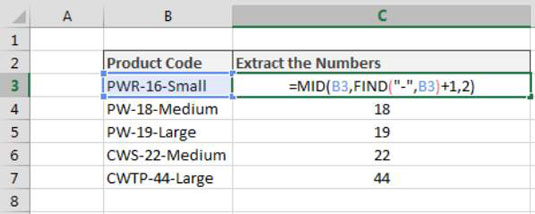
=KESKKOND(B3,LEIA("-",B3)+1,2)
Funktsioonil FIND on kaks nõutavat argumenti. Esimene argument on tekst, mida soovite leida. Teine argument on tekst, mida soovite otsida. Vaikimisi tagastab funktsioon FIND otsitava märgi asukoha numbri. Kui otsitav tekst sisaldab rohkem kui ühte otsingumärki, tagastab funktsioon FIND esimese kohtumise positsiooninumbri.
Näiteks otsib järgmine valem tekstistringist „PWR-16-Small” sidekriipsu. Tulemuseks on number 4, sest esimene sidekriips, mille ta kohtab, on tekstistringi neljas märk.
=LEIA("-","PWR-16-Small")
Funktsiooni FIND saate kasutada argumendina funktsioonis MID, et eraldada määratud arv märke pärast funktsiooni FIND tagastatud positsiooninumbrit.
Kui sisestate selle valemi lahtrisse, saate tekstis esimese sidekriipsu järel kaks numbrit. Märkige valemis +1. +1 lisamine tagab, et liigute üle ühe märgi, et jõuda sidekriipsule järgneva tekstini.
=MID("PWR-16-Small", FIND("-","PWR-16-Small")+1, 2)